การใช้บัญชีผู้ดูแลระบบในตัวที่มีสิทธิ์ระดับสูงนั้นไม่แนะนำให้ใช้เป็นการดำเนินการมาตรฐาน เนื่องจากจะลดระดับการป้องกันคอมพิวเตอร์ลงอย่างมากและนำไปสู่การเปิดตัวโปรแกรมใดๆ ในเวลาเดียวกัน ในบางสถานการณ์ อาจจำเป็นต้องบูตระบบในนามของผู้ดูแลระบบ
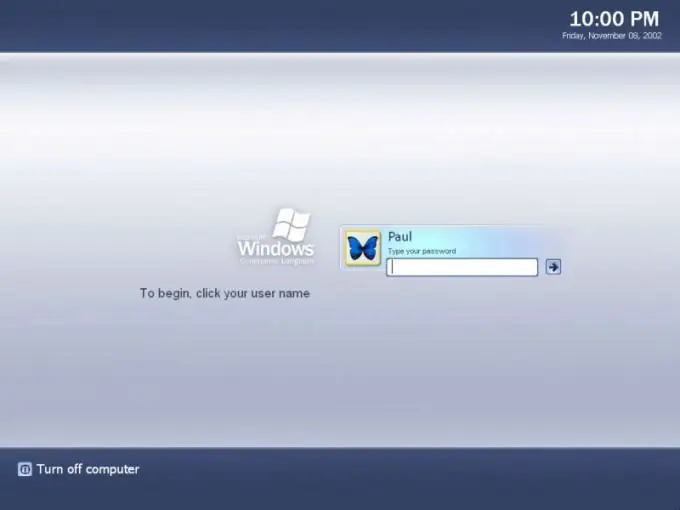
คำแนะนำ
ขั้นตอนที่ 1
เข้าสู่ระบบด้วยบัญชีผู้ดูแลระบบในพื้นที่และเปิดเมนูบริบทของคอมโพเนนต์เดสก์ท็อป "คอมพิวเตอร์" โดยคลิกขวา (สำหรับ Windows 7)
ขั้นตอนที่ 2
ระบุรายการ "ควบคุม" หรือเปิดเมนูหลัก "เริ่ม" และไปที่รายการ "แผงควบคุม" เพื่อเปิดใช้งานบัญชีผู้ดูแลระบบในตัวที่มีสิทธิ์ระดับสูง
ขั้นตอนที่ 3
ขยายลิงก์เครื่องมือการดูแลระบบ และเลือกโหนดการจัดการคอมพิวเตอร์
ขั้นตอนที่ 4
ขยายส่วน Utilities และไปที่ Local Users and Groups
ขั้นตอนที่ 5
ขยายลิงก์ "ผู้ใช้" และเปิดเมนูบริการของบัญชี "ผู้ดูแลระบบ" โดยดับเบิลคลิก
ขั้นตอนที่ 6
ยกเลิกการเลือกช่อง "ปิดใช้งานบัญชี" และยืนยันการใช้การเปลี่ยนแปลงที่เลือกโดยคลิกตกลง
ขั้นตอนที่ 7
กลับไปที่เมนูหลัก "เริ่ม" และเลือกคำสั่ง "ออกจากระบบ"
ขั้นตอนที่ 8
ทำการเข้าสู่ระบบใหม่ด้วยบัญชี "ผู้ดูแลระบบ" ในหน้าเข้าสู่ระบบและดำเนินการที่จำเป็น (สำหรับ Windows 7)
ขั้นตอนที่ 9
กดปุ่มฟังก์ชัน Ctrl + Alt พร้อมกันในหน้าต่างเข้าสู่ระบบ Microsoft Windows XP และกดปุ่ม Del สองครั้งในขณะที่กด Ctrl + Alt ค้างไว้
ขั้นตอนที่ 10
ป้อนค่า "ผู้ดูแลระบบ" ในช่อง "ผู้ใช้" ของหน้าต่างเข้าสู่ระบบ Windows XP ที่เปิดขึ้นและป้อนค่ารหัสผ่านในช่องที่เกี่ยวข้อง (ถ้ามี) หรือเว้นบรรทัดนี้ว่างไว้ (หากไม่มีการป้องกันด้วยรหัสผ่าน)
ขั้นตอนที่ 11
รีสตาร์ทเครื่องคอมพิวเตอร์เพื่อใช้วิธีการอื่นเพื่อเปิดใช้งานบัญชีผู้ดูแลระบบในตัวที่มีสิทธิ์ระดับสูง แล้วกดปุ่มฟังก์ชัน F8 ที่รายการเริ่มต้นรายการแรก
ขั้นตอนที่ 12
เลือกตัวเลือก "Safe Mode" ในเมนูตัวเลือกการบูตที่เปิดขึ้น การดำเนินการนี้จะบูตระบบปฏิบัติการ Windows XP โดยอัตโนมัติภายใต้บัญชีผู้ดูแลระบบในตัว

